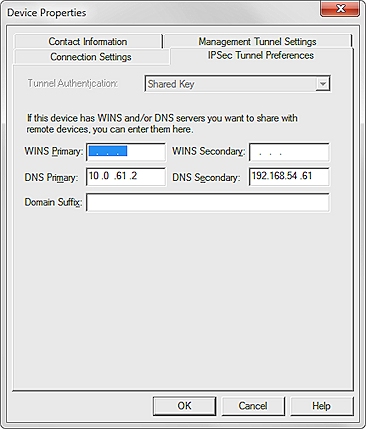WatchGuard System Manager (WSM) を使用して、Management Server のライセンスを管理できます。ライセンス キーの追加または削除ができ、また、ライセンス キーが管理することのできるデバイス数などの現在のライセンス キー情報を表示することができます。Management Server が VPN トンネル認証に共有キーのみを使用するように強制することもできます。
Management Server で利用できるすべてのライセンス キーの検索方法については、次を参照してください: Management Server ライセンス キーを調べる。
現在のライセンス キー情報を確認
- WatchGuard System Manager および WSM で、Management Server に接続します。。
Management Server ページが表示されます。 - サーバー情報 セクションにて、Manage Server の構成 をクリックします。
または、ファイル > Manage Server の構成 の順に選択します。
Management Server Configuration ダイアログ ボックスが表示されます。
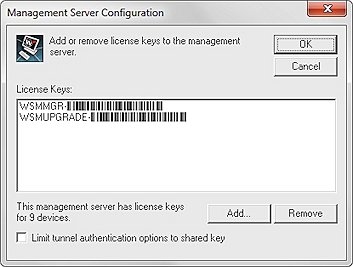
- ライセンス キーを追加または削除する.
- VPN トンネル認証方法の制限
- OK をクリックします。
使用許諾契約の同意 ダイアログ ボックスが表示されます。 - はい をクリックします。
ライセンス キーを追加または削除する
ライセンス キーを追加するには:
- Management Server Configuration ダイアログ ボックスで、追加 をクリックします。
[ライセンス キーの追加] ダイアログ ボックスが表示されます。
![[ライセンス キーの追加] ダイアログ ボックスのスクリーンショット](images/wsm_ms-add-license-key.jpg)
- ライセンス キー テキスト ボックスに、ライセンス キーを入力、または貼り付けます。
- OK をクリックします。
追加したライセンス キーがライセンス キー ウィンドウに表示され、許諾されたデバイス数が更新されます。
ライセンス キー を削除するには:
- ライセンス キー リストで、削除したいライセンス キーを選択します。
- 削除 をクリックします。
ライセンス キーはライセンス キー ウィンドウから削除され、許諾されたデバイスの数が更新されます。
VPN トンネル認証方法の制限
VPN トンネルで優先される認証オプションとしての IPsec 証明書を除外するように Management Server を構成し、代わりに認証方法を共有キーに制限することが可能です。これにより、Branch Office VPN の証明書を使用しないデバイスに対する証明書の不要な作成が防止され、Branch Office VPN トンネルで証明書を使用しない場合はパフォーマンスを向上させることができます。
お使いの Management Server が、共有キー以外の認証方法を用いる VPN トンネルを管理している場合は、VPN トンネル方法を制限するオプションを有効にすることはできません。その場合は、まずそれらのトンネルの認証方法を、共有キーを使用するように変更する必要があります。
VPN トンネルのトンネル認証方法を共有キーに制限するには、以下の手順を実行します:
トンネル認証オプションを共有キーに制限する チェックボックスを選択します。
Management Server によって管理されているすべてのデバイスに対し、IPSec トンネル基本設定 タブの デバイス プロパティ ダイアログ ボックスにてこのオプションを選択すると、トンネル認証 ドロップダウン リスト内のオプションが 共有キー に設定され、変更できなくなります。